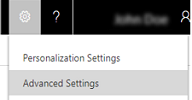为 Outlook 或 Exchange 启用文件夹级别的跟踪
您可以启用文件夹级别跟踪,使得 Microsoft Exchange 文件夹将 Exchange 收件箱文件夹映射到 Dynamics 365 Customer Engagement (on-premises) 记录,以便对 Customer Engagement (on-premises) 中映射的记录自动跟踪 Exchange 文件夹中的所有邮件。 考虑这样一个事例,您有一个称为 Adventure Works 的帐户位于 Customer Engagement (on-premises)。 您可以在您的 Outlook 中创建一个名为“Adventure Works”的文件夹,放到您的收件箱文件夹下,并创建一些 Exchange 规则来使电子邮件根据电子邮件主题或者正文自动发送至“Adventure Works”文件夹。 接下来,在 Customer Engagement (on-premises) 中,您可以用客户记录 (Adventure Works) 映射您的 Exchange 文件夹 (Adventure Works),来自动跟踪 Customer Engagement (on-premises) 中的所有电子邮件,这些电子邮件均位于 Adventure Works Exchange 文件夹中,然后在 Customer Engagement (on-premises) 中将相关对象设置成 Adventure Works 帐户记录。
启用文件夹级别跟踪
在 Customer Engagement (on-premises) 中,单击设置>电子邮件配置。
单击电子邮件配置。
确认处理电子邮件方式设置为服务器端同步。
启用从 Exchange 文件夹使用文件夹级别跟踪(必须启用服务器端同步)。
配置此页的其他跟踪选项,然后单击确定。
一旦您启用文件夹级别的跟踪,用户需要使用“设置” ( ) >选项>电子邮件>配置文件夹跟踪规则来配置 Customer Engagement (on-premises) 中的文件夹跟踪规则。
) >选项>电子邮件>配置文件夹跟踪规则来配置 Customer Engagement (on-premises) 中的文件夹跟踪规则。
关于文件夹级别跟踪的一些重要事项
只有当您的组织配置了使用服务器端同步,电子邮件的文件夹级跟踪才会运行。 必须为 Exchange(和非 POP3)邮箱配置服务器端同步。 有关详细信息,请参阅设置电子邮件、约会、联系人和任务的服务器端同步。
您只能在 Exchange 中收件箱文件夹下的文件夹中跟踪电子邮件。 其他文件夹电子邮件无法跟踪。
您可以跟踪每个用户帐户的最多 25 个文件夹。
下次服务器端同步时,将覆盖对 Customer Engagement (on-premises) 中跟踪的活动记录内的相关对象执行的所有手动更改。 例如,在 Adventure Works 文件夹和 Adventure Works 帐户之间设置了映射,Adventure Works Exchange 文件夹中的所有电子邮件都将在其相关设置为 Adventure Works 帐户记录的 Customer Engagement (on-premises) 中被作为活动跟踪。 如果您把相关项更改到其他记录,在下次服务器端出现同步时,它将会自动被替代。 若要更改任何电子邮件的相关项,请将电子邮件移到其他文件夹(如收件箱)。
不支持文件夹级的队列邮箱跟踪。
另请参阅
反馈
即将发布:在整个 2024 年,我们将逐步淘汰作为内容反馈机制的“GitHub 问题”,并将其取代为新的反馈系统。 有关详细信息,请参阅:https://aka.ms/ContentUserFeedback。
提交和查看相关反馈
 )。
)。